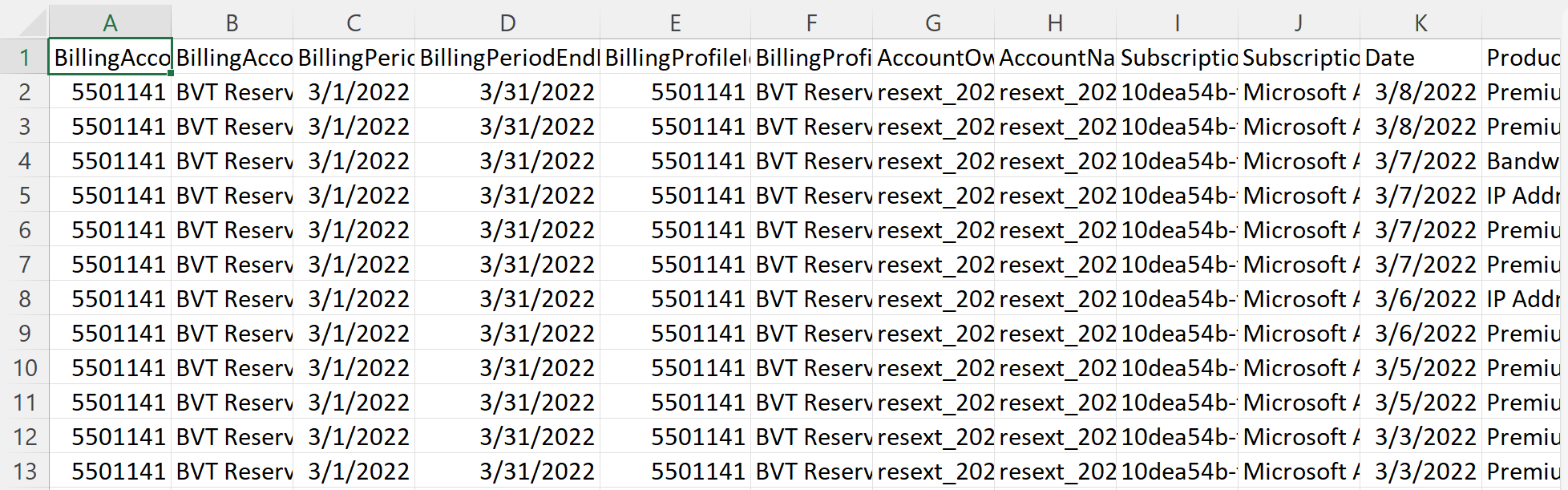Výpočet cenových úspor za rezervace EA
Tento článek pomáhá smlouva Enterprise uživatelům ručně vypočítat úspory rezervací. V tomto článku si stáhnete amortizovaný soubor s informacemi o využití a poplatcích, připravíte excelový list a pak provedete některé výpočty, abyste mohli určit úspory. Existuje několik kroků, které vás provedou procesem.
Poznámka:
Ceny uvedené v tomto článku jsou určené jenom pro ukázkové účely.
I když ukázkový proces uvedený v tomto článku používá Excel, můžete použít aplikaci Tabulka podle svého výběru.
Tento článek je specifický pro uživatele EA. Smlouva se zákazníkem Microsoftu (MCA) můžou uživatelé pomocí podobných kroků vypočítat úspory rezervací prostřednictvím faktur. Soubor amortizovaného využití MCA ale neobsahuje jednotkovou cenu (ceny na vyžádání) pro rezervace. Další prostředky v souboru se dělají. Podrobnosti najdete v tématu Stažení informací o využití pro smlouvu se zákazníkem Microsoftu.
Požadována oprávnění
Pokud si chcete zobrazit a stáhnout data o využití jako zákazník se smlouvou Enterprise, musíte být podnikový správce, vlastník účtu nebo správce oddělení s povolenou zásadou zobrazení poplatků.
Stažení všech amortizovaných poplatků za využití
- Přihlaste se k webu Azure Portal.
- Vyhledejte položku Řízení nákladů + fakturace.
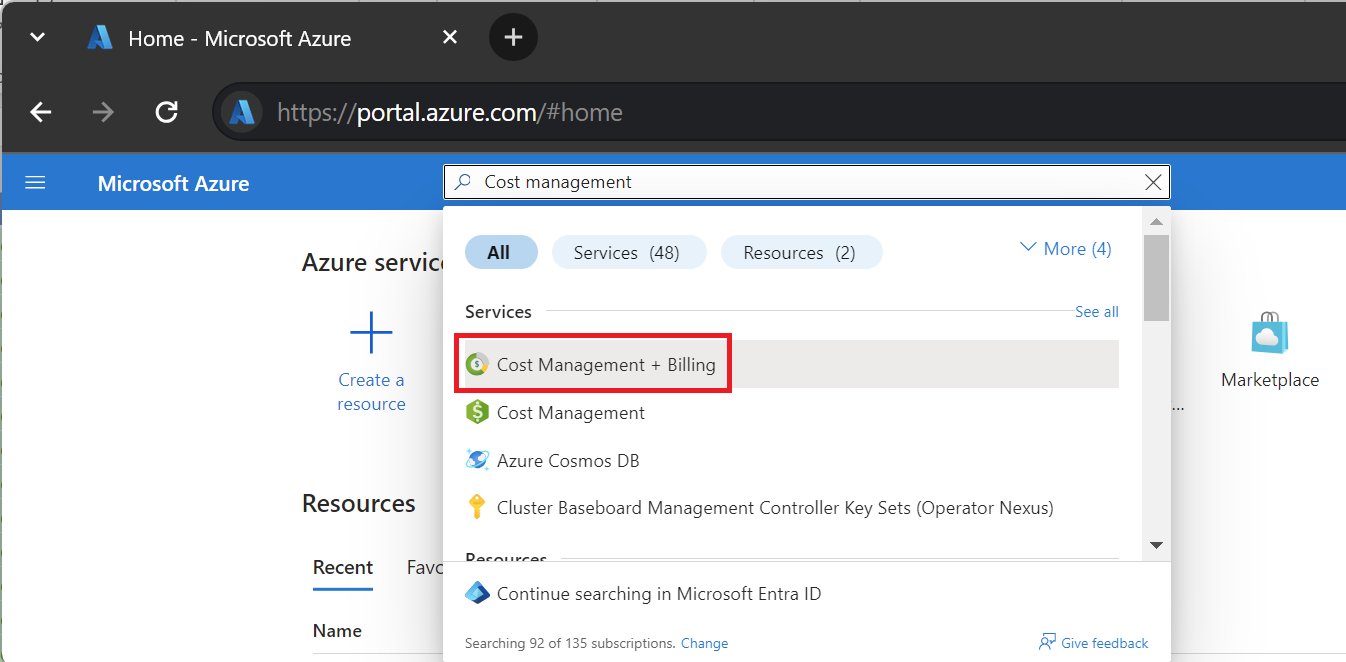
- Pokud máte přístup k více fakturačním účtům, vyberte rozsah fakturace pro váš fakturační účet EA.
- Vyberte Využití a poplatky.
- U měsíce, který chcete zobrazit, vyberte Stáhnout.
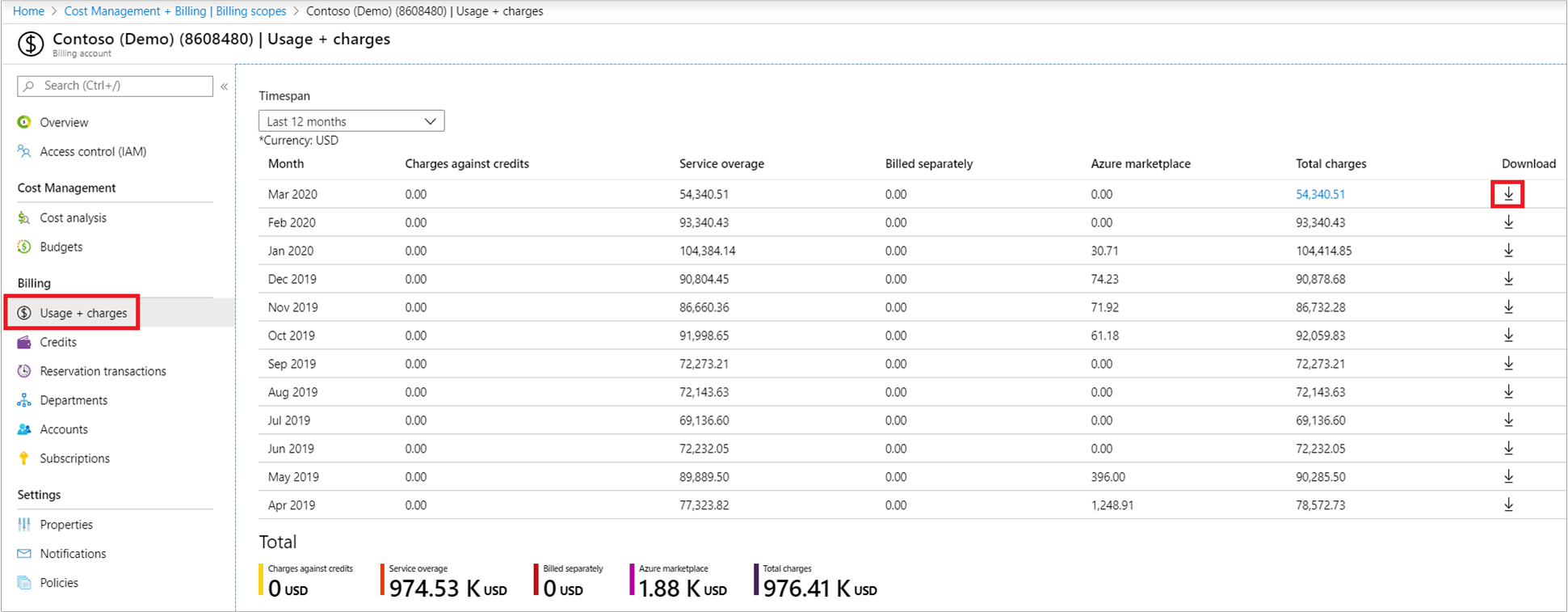
- Na stránce Stáhnout využití a poplatky v části Podrobnosti o využití vyberte Amortizované poplatky (využití a nákupy).
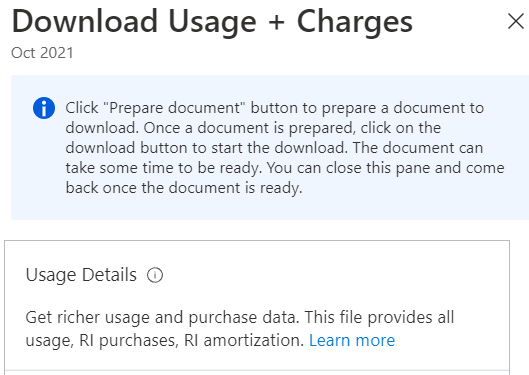
- Vyberte Připravit dokument.
- V závislosti na vašem měsíčním využití může příprava souboru ke stažení v Azure nějakou dobu trvat. Jakmile bude soubor připravený ke stažení, vyberte Stáhnout soubor CSV.
Příprava dat a výpočet úspor
Vzhledem k tomu, že jsou soubory s daty využití Azure ve formátu CSV, je potřeba data nejdřív připravit na použití v Excelu. Pak vypočítáte úspory.
Otevřete soubor amortizovaných nákladů v Excelu a uložte ho jako excelový sešit.
Na pásu karet Domů vyberte Formátovat jako tabulku.
V dialogovém okně Vytvořit tabulku zaškrtněte políčko Tabulka obsahuje záhlaví.
Ve sloupci ReservationName nastavte filtr na vymazání prázdných hodnot.
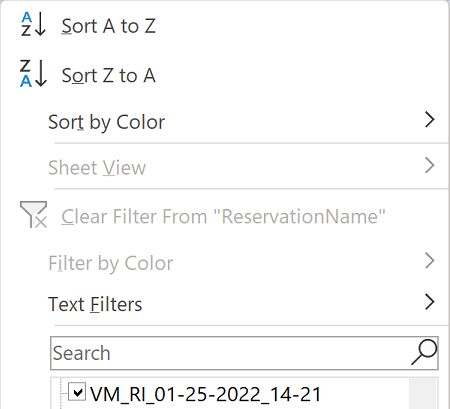
Najděte sloupec ChargeType a napravo od názvu sloupce vyberte symbol řazení a filtru (šipka dolů).
Ve sloupci ChargeType nastavte filtr tak, aby se vybralo pouze Usage (Využití). Zrušte zaškrtnutí všech ostatních výběrů.
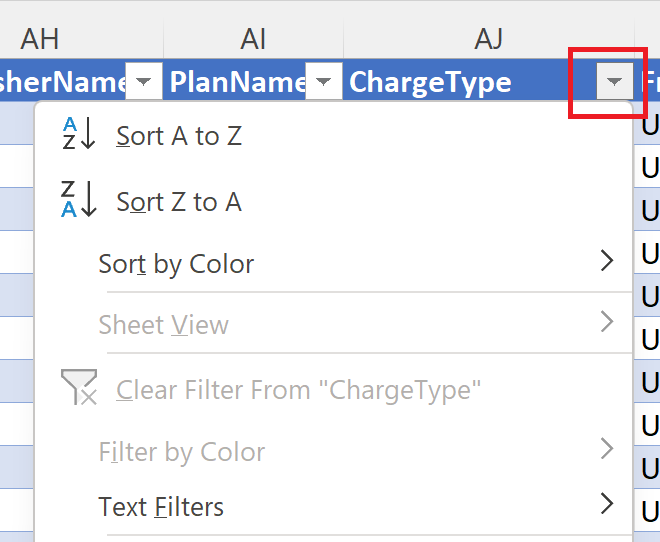
Napravo od UnitPrice vložte sloupec a označte ho názvem, jako je TotalUsedSavings.
V první buňce pod nadpisem TotalUsedSavings vytvořte vzorec, který vypočítá hodnotu (UnitPrice – EffectivePrice) * Quantity.
Poznámka:
Pokud je jednotková cena 0,00 USD, ujistěte se, že nemáte povolená žádná pravidla přidělování nákladů. Pokud jsou povolená pravidla alokace nákladů, nezobrazí se jednotková cena.
Zkopírujte vzorec do všech ostatních prázdných buněk ve sloupci TotalUsedSavings.
V dolní části sloupce TotalUsedSavings sečtěte hodnoty sloupce.
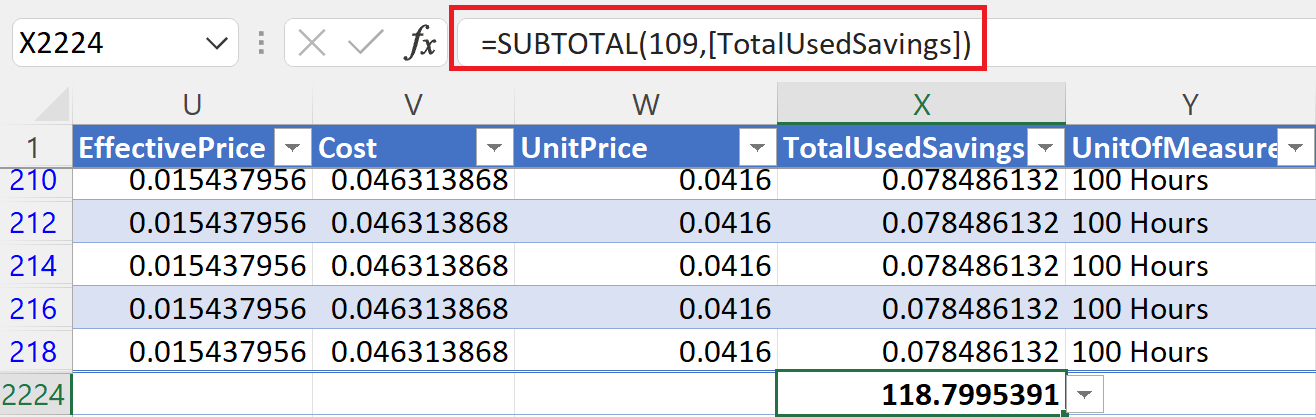
Někde pod daty vytvořte buňku s názvem TotalUsedSavingsValue. Vedle ní zkopírujte buňku TotalUsed a vložte ji jako Hodnoty. Tento krok je důležitý, protože další krok změní použitý filtr a ovlivní součet.
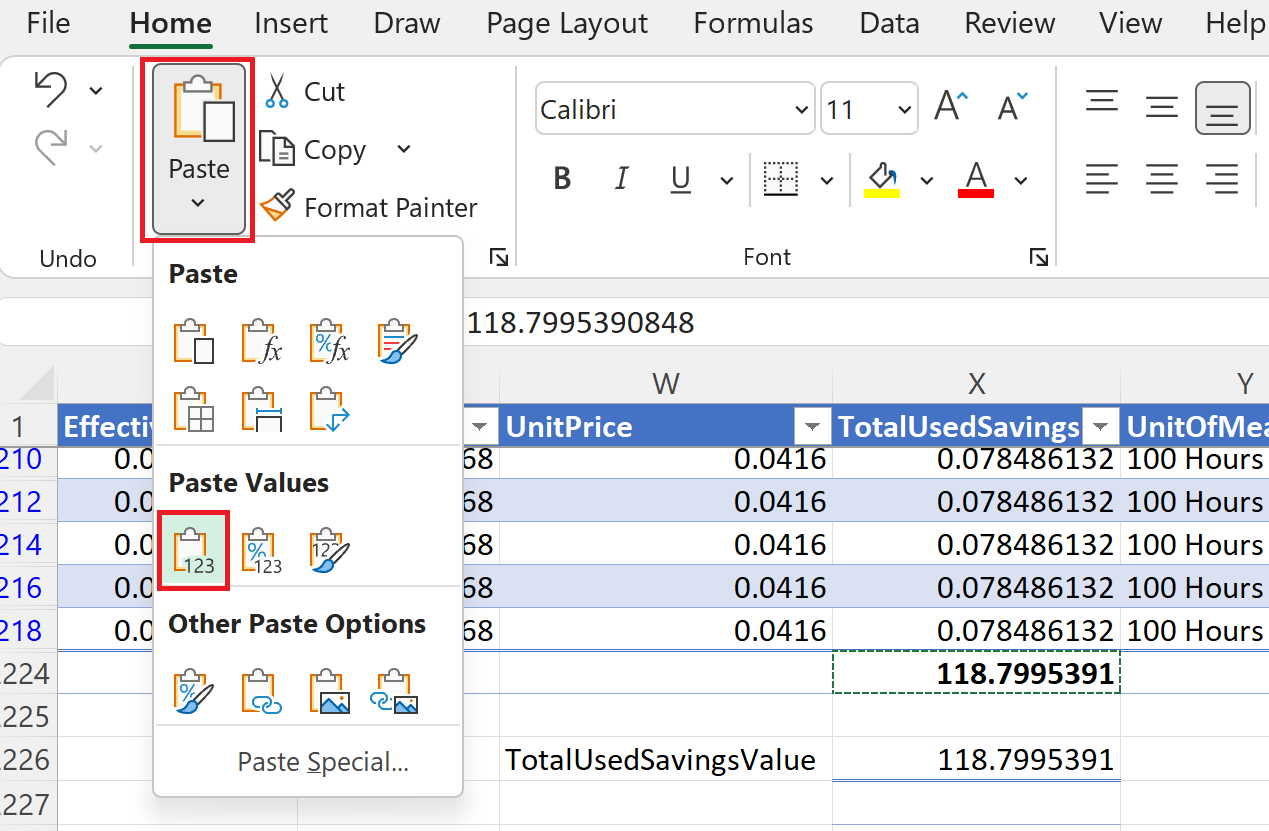
Ve sloupci ChargeType nastavte filtr tak, aby se vybralo pouze UnusedReservation. Zrušte zaškrtnutí všech ostatních výběrů.
Napravo od sloupce TotalUsedSavings vložte sloupec a označte ho názvem, jako je TotalUnused.
V první buňce pod nadpisem TotalUnused vytvořte vzorec, který vypočítá hodnotu EffectivePrice * Quantity.

V dolní části sloupce TotalUnused sečtěte hodnoty sloupce.
Někde pod daty vytvořte buňku s názvem TotalUnusedValue. Vedle ní zkopírujte buňku TotalUnused a vložte ji jako Hodnoty.
V buňkách TotalUsedSavingsValue a TotalUnusedValue vytvořte buňku s názvem ReservationSavings. Vedle ní odečtěte TotalUnusedValue od TotalUsedSavingsValue. Výsledek výpočtu jsou úspory za rezervace.
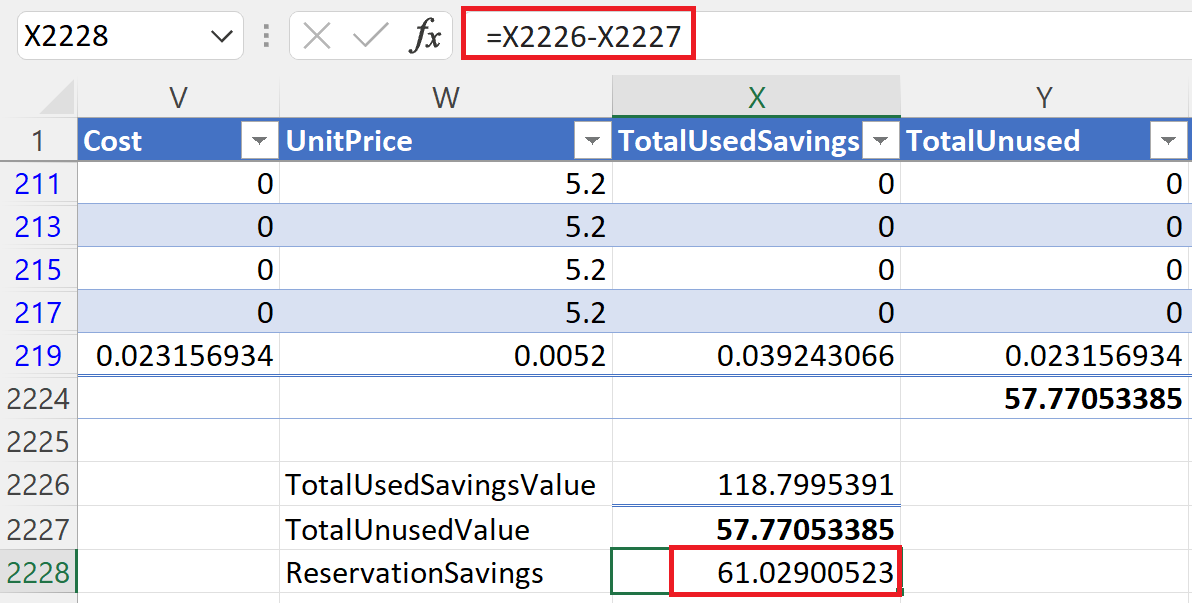
Pokud se zobrazí záporná hodnota úspory, pravděpodobně máte mnoho nevyužitých rezervací. Pokud chcete maximalizovat využití rezervací, měli byste zkontrolovat jejich využití. Další informace najdete v článku Optimalizace využití rezervací.
Další způsoby získání dat a zobrazení úspor
Pomocí předchozích kroků můžete proces opakovat na libovolný počet měsíců. Díky tomu můžete vidět úspory za delší dobu.
Místo ručního výpočtu úspor můžete stejné úspory zobrazit zobrazením sestavy úspor rezervovaných instancí v aplikaci Cost Management Power BI pro smlouva Enterprise. Aplikace Power BI se automaticky připojí k datům Azure a výpočty úspor provede automaticky. Sestava zobrazuje úspory pro nastavené období, takže může zahrnovat více měsíců.
Místo stahování jednoho souboru využití každý měsíc můžete získat všechna data o využití pro konkrétní rozsah kalendářních dat pomocí exportů ze služby Cost Management a výstupu dat do Azure Storage. Díky tomu můžete vidět úspory za delší dobu. Další informace o vytváření exportu najdete v článku Vytvoření a správa exportovaných dat.
Další kroky
- Pokud máte nějaké nevyužité rezervace, přečtěte si článek Optimalizace využití rezervace.
- Další informace o vytvoření exportu najdete v tématu Vytvoření a správa exportovaných dat.
- Přečtěte si o sestavě úspor rezervovaných instancí v aplikaci Power BI Cost Management pro smlouva Enterprise.